捷速ocr文字识别软件如何修改文字颜色
OCR文字识别软件可以帮助识别图片、PDF和扫描文件中的文字,这个大家都知道。但是你知道吗?捷速OCR文字识别软件在识别文件的同时还可以修改文字颜色。怎么修改?今天就教大家:捷速OCR文字识别软件如何修改文字颜色。
一、如何把图片转换成word
1.请双击桌面捷速OCR文字识别软件快捷图标,打开进入软件操作界面。软件打开后将会出现一个对话框,请在这里选择要识别文件的类型,这里我们以“从PDF读文件”为例来完成修改文字颜色的操作。
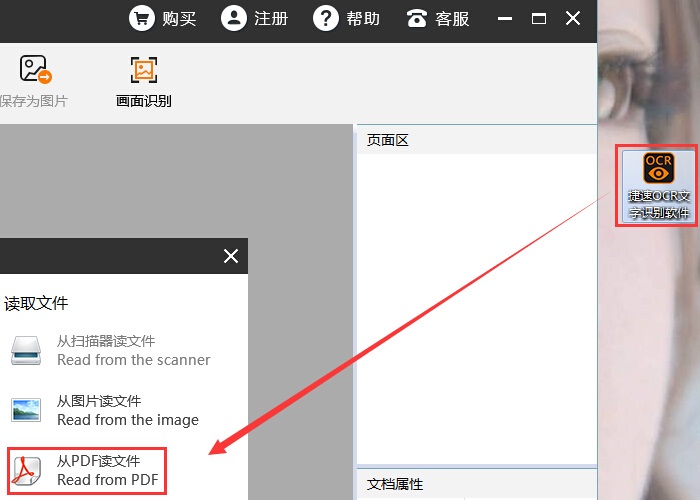
2.点击从PDF读文件后,在弹出的对话框中选择要识别的PDF文档,然后选中文件,可以在下面预览文件,然后点击“打开”按钮在捷速OCR文字识别软件界面打开PDF文件。
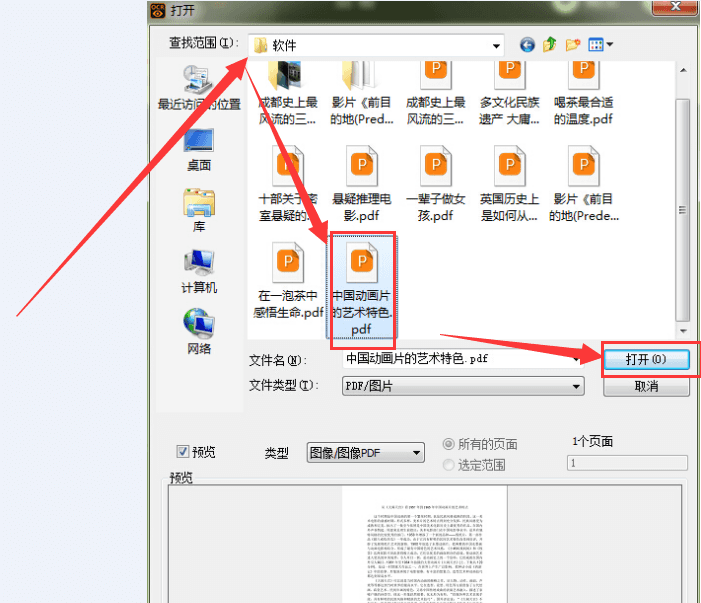
3.点击“纸面解析”——“识别”,然后将会自动识别PDF文件中的文字部分,请注意纸面解析和识别都可以设置识别内容,识别当前页面还是全部识别,用户可以自行设置。
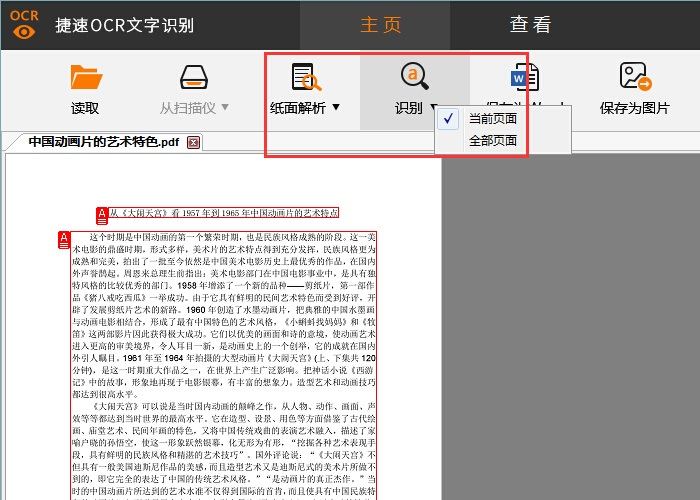
二、如何修改文字颜色:
1、当软件识别完成后,我们可以在右侧看见识别结果,这时候想要修改文字颜色,请在识别后的文字中选择要修改颜色的内容,然后在右下角“文档属性”的颜色中选择希望改变的颜色即可。(注:如果文字过小,可以在底部选择页面显示百分百)
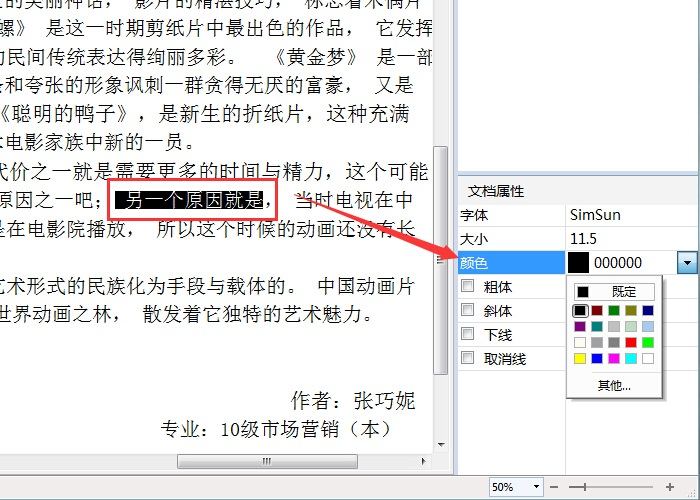
2、修改文字颜色后,点击“保存为Word”就可以把识别后的文档保存成Word文档啦。
捷速OCR文字识别软件修改文字颜色的方法就到这里,希望可以帮助大家完成文字识别工作,给识别后的可编辑文字设置自己喜欢的颜色。还有不懂的地方可以前往软件的帮助服务解决。
延伸阅读:一键提取PDF图片上文字的方法
好啦,今天的分享就到这里啦!